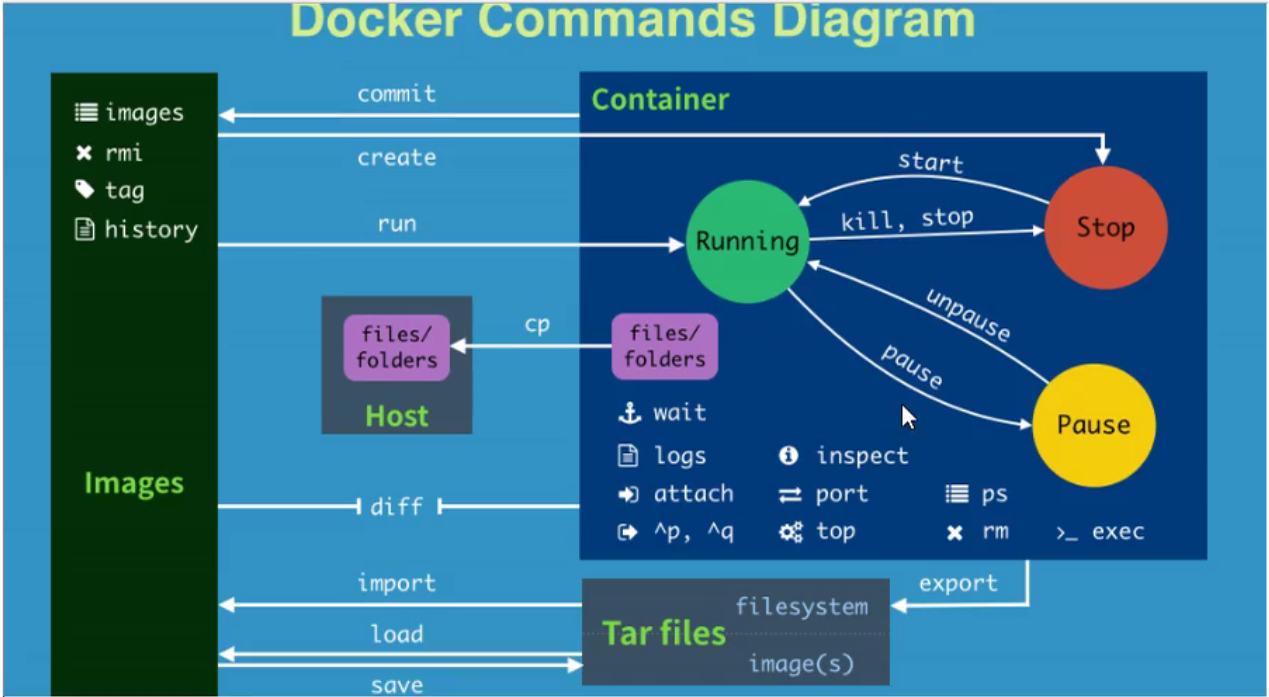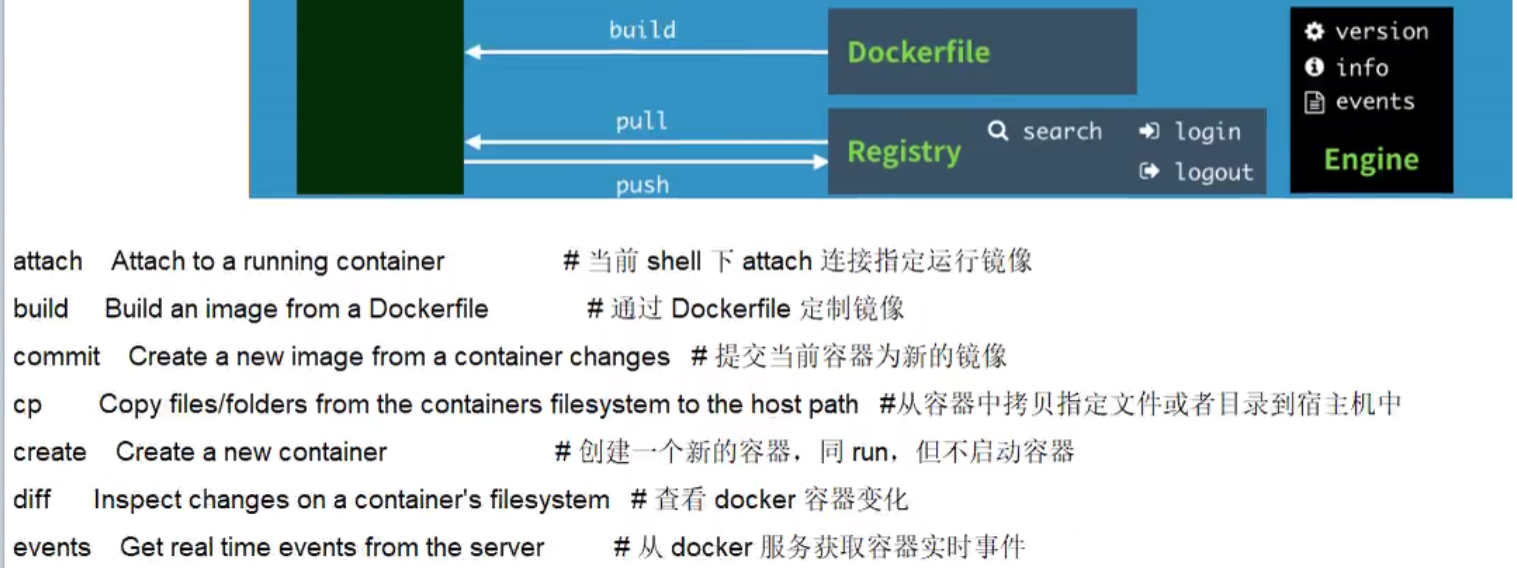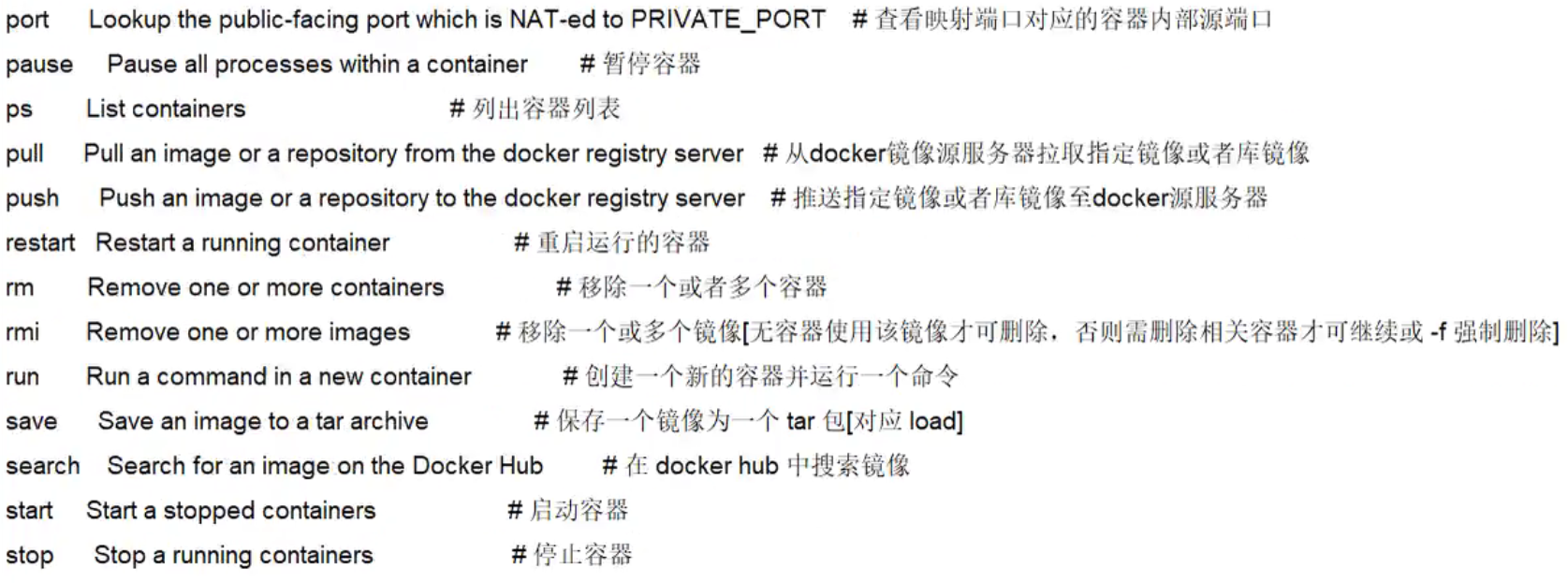一、帮助命令
1、docker version
2、docker info
对docker信息的描述,比docker version更详细
3、docker --help
二、镜像命令
1、docker images
列出本地主机上的镜像
![]()
各个选项说明:
REPOSITORY: 表示镜像的创库源
TAG:镜像的标签
IMAGE ID: 镜像ID
CREATED: 镜像创建时间
SIZE:镜像大小
同一仓库源可以有多个TAG,代表这个仓库源的不同版本,我们使用REPOSITORY:TAG来定义不同的镜像。如股你不能指定一个镜像的版本标签,例如你只用ubuntu,docker将默认使用ubentu:latest镜像
options说明:
-a:列出本地所有的镜像(含中间映射层)
-q:只显示镜像ID
--digest:显示镜像的摘要信息
--no-tunc:显示完整的镜像信息
使用示例: docker images -a
2、docker search 某个xxx镜像的名称
网站:https://hub.docker.com
命令:
docker search[OPTIONS] 镜像名字
OPTIONS说明:
--no-trunc:显示完整的镜像描述
-s: 列出收藏数不小于指定值的镜像
--automated:只列出automated build类型的镜像
示例:docker search -s 30 tomcat 搜出点赞收藏超过30的tomcat镜像
3、docker pull 某个xxx镜像名字
下载镜像
命令:docker pull 镜像名字[:TAG]
示例: docker pull tomcat 等价于 docker pull tomcat:latest
4、docker rmi 某个xxx镜像名字ID
a、删除镜像
b、删除单个
docker rmi -f 镜像ID
c、删除多个
docker rmi -f 镜像名1:TAG 镜像名2:TAG
示例:docker rmi -f hello-word nginx
d、删除全部
docker rmi -f $(docker images -qa)
思考:
结合我们git的学习心得,是否会有 docker commit/docker push 命令?
答案是:有的。
三、容器命令
有镜像才能创建容器,这是根本前提。
步骤:
1、下载镜像: docker pull CentOS
2、新建并启动容器:docker run [OPTIONS] IMAGE [COMMAND] [ARG...]
OPTIONS说明(常用):有些是一个减号,有些是两个减号
--name="容器新名字":为容器指定一个名称;
-d:后台运行容器,并返回容器ID,也即启动守护式容器;
-i:以交互模式运行容器,通常与-t同时使用;
-t:为容器重新分配一个伪输入终端,通常与-i同时使用;
-P:随机端口映射
-p:指定端口映射,有以下四种格式
ip:hostPort:containerPort
ip:containerPort
hostPort:containerPort
containerPort
示例:
docker run -it 镜像ID
docker run -it --name 自己取的容器名称
启动交互式容器。
3、列出当前所有正在运行的容器
ps -ef :查看linux 中启动了哪些进程
docker ps [OPTIONS]: 查看容器中运行的容器有哪些
OPTIONS说明:
-a:列出当前所有正在运行的容器+历史上运行过的
-l:显示最近创建的容器
-n:显示最近n个创建的容器
例:docker ps -n 3 显示上3次创建的容器
-q:静默模式,只显示容器编号
--no-trunc:不截断输出
4、退出容器
方式一:exit 容器停止并退出
方式二:ctrl+p+q 容器不停止退出
5、启动容器
命令:docker start 容器ID或容器名
6、重启容器
命令:docker restart 容器ID或容器名
7、停止容器
命令:docker stop 容器ID或容器名
8、强制停止容器
命令:docker kill 容器ID或容器名
9、删除已停止的容器
命令:docker rm [-f]容器ID
一次性删除多个容器:
docker rm -f $(docker ps -a -q)
docker ps -a -q | xargs docker rm
重要:
1、启动守护式容器
命令:docker run -d 容器名
问题:用docker ps -a 进行查看,会发现容器已经退出了。
说明(重要):Docker容器后台运行,就必须有一个前台进程。
容器运行的命令如果不是那些一直挂起的命令(比如运行top,tail),就是会自动退出的。
这个是docker的机制问题,比如你的web容器,我们以nginx为例,正常情况下,我们配置启动服务只需要启动响应的service即可。例如 service nginx start。
但是,这样做,nginx为后台进程模式运行,就导致docker前台没有运行的应用,
这样的容器后台启动后,会立即自杀,因为他觉得他没事可做了。
所以,最佳的解决方案是,将你要运行的程序以前台进程的形式运行。
2、查看容器日志
命令:docker logs -f -t --tail 容器ID
说明:
-t :是加入时间戳
-f:跟随最新的日志打印
-tail:数字 显示最后多少条
3、查看容器内运行的进程
命令:docker top 容器ID
4、查看容器内部细节
命令:docker inspect 容器ID
5、进入正在运行的容器并以命令行交互
命令一:docker exec -it 容器ID bashShell
例:docker exec -it 容器ID ls -l /tmp
命令二:重新进入docker attach 容器ID
命令一和命令二的区别:
attach:直接进入容器启动命令的终端,不会启动新的进程
exec:是在容器中打开新的终端,并且可以启动新的进程
6、从容器内拷贝文件到主机上
命令:docker cp 容器ID:容器内路径 目的主机路径
示例:docker cp fasdfed:/usr/local/mycptest/container.txt /tmp/c.txt
四、总结